Thêm hoạ tiết vào ảnh để hình ảnh hấp dẫn hơn
Đôi khi, bạn chỉnh sửa xong một hình ảnh, nhưng hình ảnh đó vẫn chưa hoàn thiện, giống như thiếu một thứ gì đó để thực sự làm cho chúng trở nên thống nhất.

Và câu trả lời không nằm ở việc chỉnh sửa thêm da và tóc, mà là ở những lựa chọn sáng tạo tổng thể của bạn. Chỉ cần có một chút kinh nghiệm hoặc bạn có thể tham khảo chủ đề “Thêm hoạ tiết vào ảnh“này của pus.edu.vn để có cách chỉnh sửa cho bức ảnh của bạn, mang đến sự sáng tạo và nghệ thuật.
Bạn đang xem: Thêm hoạ tiết vào ảnh để hình ảnh hấp dẫn hơn

Giống như hầu hết các kỹ thuật chỉnh sửa khác, những thay đổi họa tiết từ nền hay một thứ gì đó trong bức ảnh sẽ tạo nên những thay đổi lớn cho hình ảnh của bạn. Ở đây tôi muốn thêm Texture, Pattern hoặc grain để cung cấp cho hình ảnh của tôi thêm phần sáng tạo hơn. Đôi khi tôi cảm thấy một hình ảnh có thể trông quá “kỹ thuật số” so với sở thích của tôi và tôi có thể chỉnh sửa một chút để mang đến phong cách yêu thích của tôi giống như tôi đang vẽ lên chúng vậy.
Đây là một ví dụ:

Xem thêm : Nguyên nhân chụp ảnh bị mờ
Tôi muốn hình ảnh này có cảm giác được vẽ bằng tay hơn. Nên tôi sẽ sử dụng tôi sử dụng một số hình nền khác để thay thế hình nền gốc, và trong lúc thực hiện tôi đã thử dùng nền màu xám nhạt nhưng sau đó tôi thấy nó chưa thực sự phù hợp với mong muốn lúc ban đầu của tôi, vì thế tôi quyết định thêm một kết cấu nữa cho bức ảnh, và tôi đã sử dụng hai kết cấu này với nhau để làm nền cho bức ảnh:
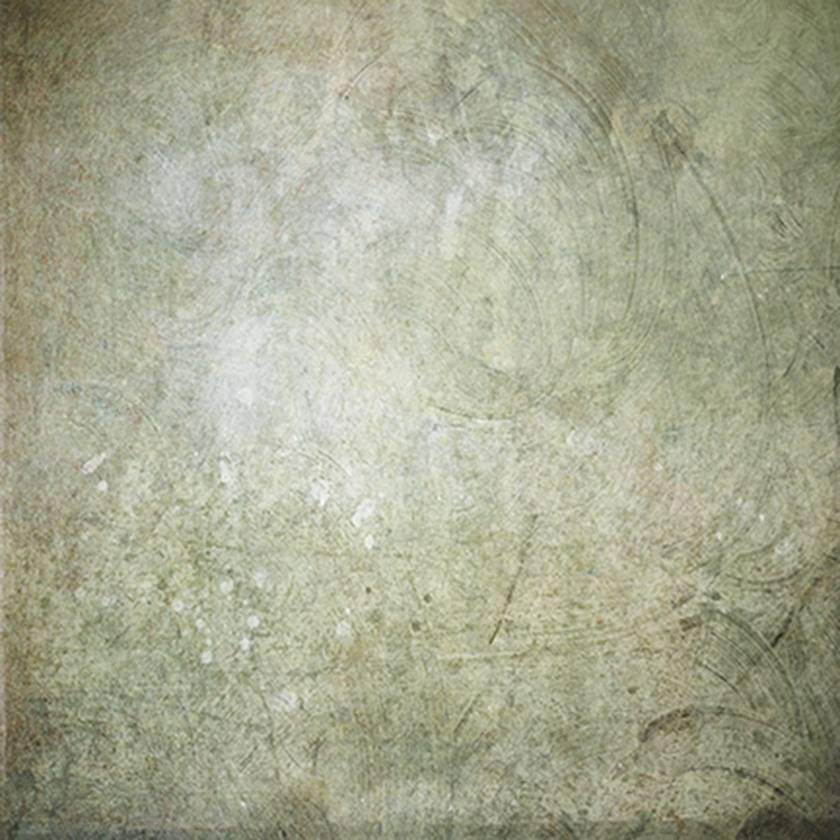
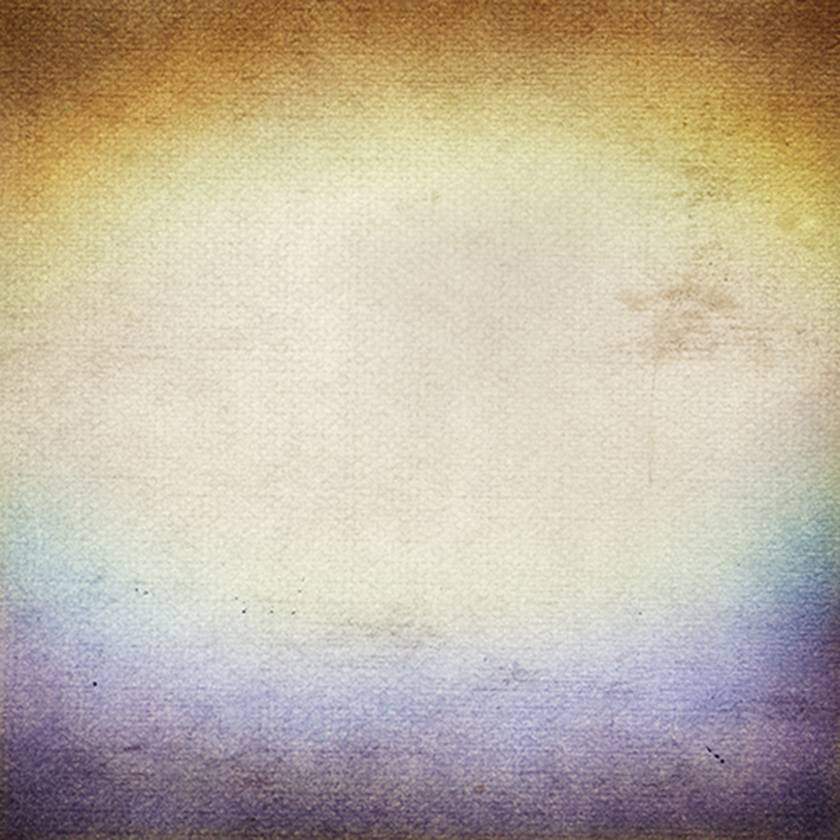
Cách thực hiện như sau:
- Đầu tiên, tôi quyết định xem màu sắc của họa tiết đó có làm tăng thêm hoặc làm mất đi sự nổi bật của mẫu ảnh của tôi đang sử dụng hay không. Tuy nhiên, trong trường hợp này tôi đã quyết định nó sẽ làm mất sự tập trung đó và tôi đã chuyển đổi các kết cấu của mình sang màu đen và trắng;
- Sau đó, tôi đi đến layer để sử dụng chế độ hòa trộn, nơi hầu hết các công việc sẽ được thực hiện. Bạn có thể tìm các chế độ ở đó và thử xem cái nào phù hợp với hình ảnh của bạn. Trong bức ảnh này của tôi, tôi quyết định chọn chế độ hòa trộn “Multiply” sẽ là tốt nhất cho hiệu ứng mà tôi mong muốn;
- Vì tôi muốn kết cấu này chỉ sử dụng trên nền, nên tôi đã thêm một mặt nạ vector vào các kết cấu và che đi những gì tôi không muốn hiển thị. Sau đó, tôi giảm opacity xuống khoảng 25-35% cho mỗi kết cấu.
- Điều cuối cùng tôi làm là thêm hiệu ứng mờ vào các kết cấu để tạo ảo giác rằng chúng thuộc về một bức tường nhìn buồn hơn thay vì một lớp kỹ thuật số được thêm vào. Đây là kết quả quả tôi khi thực hiện xong:



Hiệu ứng sẽ là điểm nhấn tinh tế giúp bạn tạo ra sự khác biệt lớn trong việc gắn kết câu chuyện ảnh này lại với nhau như một ý tưởng được thực hiện bởi một studio nghệ thuật cổ điển.
Bạn cũng có thể thêm các họa tiết hoặc hoa văn để có một cái nhìn ấn tượng hơn, đậm chất họa sĩ, điều đó rất đáng chú ý. Đối với loạt ảnh này, tôi muốn có một nền đẹp như mơ, phù hợp với chủ đề trang điểm vẽ tay. Tôi đã sử dụng kết cấu này cho hình ảnh sau:

Xem thêm : LiveStream bằng máy ảnh Canon
Ở đây, tôi quyết định màu sắc của kết cấu sẽ thêm vào hình ảnh chứ không phải lấy đi, vì vậy tôi chỉ chuyển màu về phía hoa oải hương nhiều hơn. Chế độ hòa trộn layer mà tôi đã sử dụng là “Overlay” ở khoảng 65%.

Bạn có thể làm tương tự với Patterns và Grain.
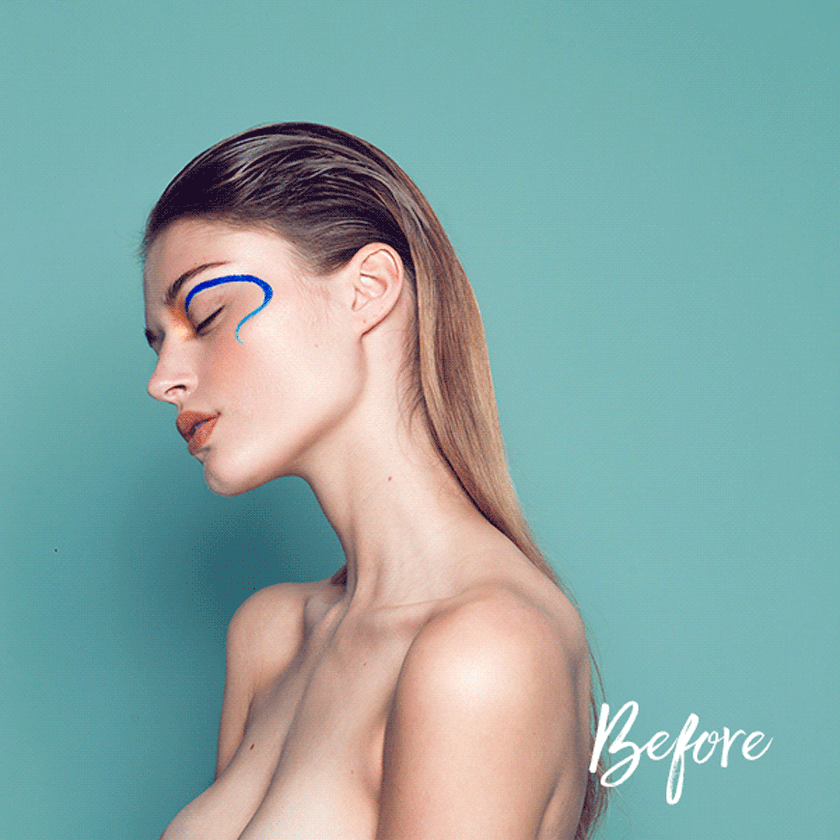
Đây là một số cách mà bạn có thể làm cho hình ảnh của mình sáng tạo hơn. Bạn đã thử thêm họa tiết và hoa văn để nâng cao tác phẩm của mình chưa? Sau khi thực hiện xong hay cho pus.edu.vn biết kết quả mà bạn đạt được như thế nào nhé.
Công việc chỉnh sửa hình ảnh đòi hỏi chúng ta phải có một sự tư duy sáng tạo và biết cách phối hợp chúng để tạo ra một tổng thể hài hòa cho bức ảnh. Do đó bạn phải hiểu được những công cụ trong phần mềm chỉnh sửa của mình.
Nguồn: https://25giay.vn
Danh mục: Hướng Dẫn


